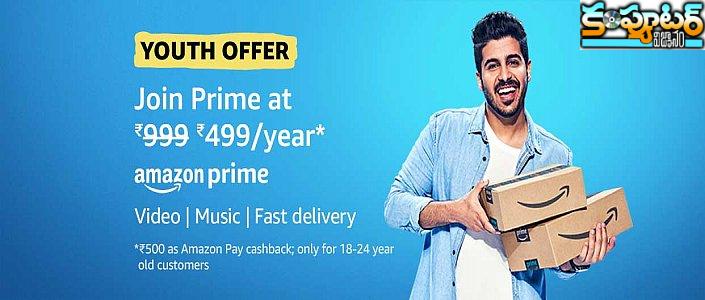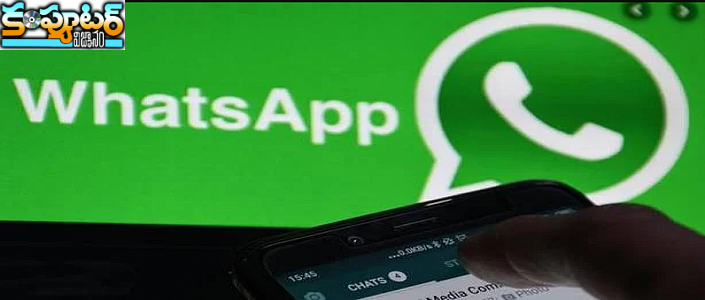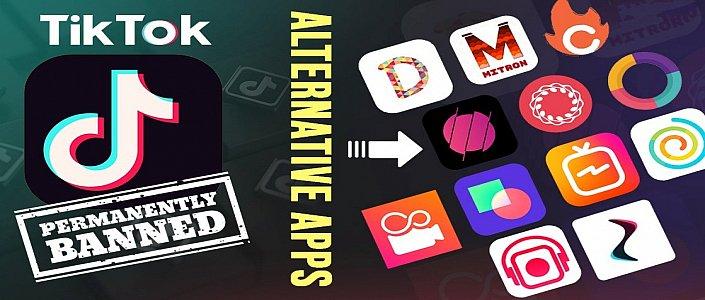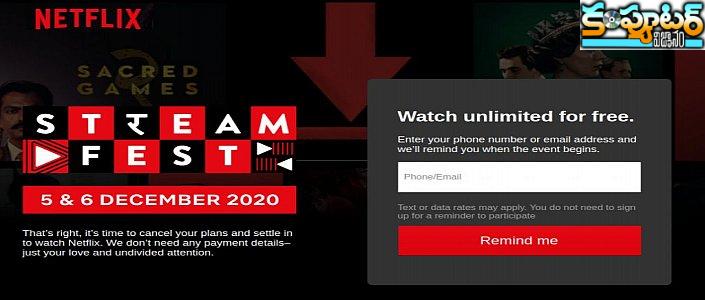మీ కంప్యూటర్ నెమ్మదించడానికి కారణాలు? వేగవంతం చేయడానికి 10 మార్గాలు

- సోషల్ మీడియా /
- 8 సంవత్సరాల క్రితం /
|
విండోస్ ఆపరేటింగ్ సిస్టం పై ఆధారపడి పనిచేసే కంప్యూటర్ లు సాధారణంగా స్లో డౌన్ అవ్వవు. ఒకవేళ మీ pc స్లో అయితే దానికి కొన్ని కారణాలు ఉంటాయి. మిగతా pc ఇష్యూ ల లాగే మీ కంప్యూటర్ స్లో అయినపుడు కంగారు పడకుండా రీ బూట్ చేయండి. దీనివలన మీ కంప్యూటర్ స్పీడ్ గా పనిచేయడమే గాకా ఇంకా అనేక సమస్యలకు పరిష్కారం లభిస్తుంది. మాన్యువల్ ట్రబుల్ షూటింగ్ చేసి సమస్యను పరిష్కరించే బదులు ఇది తొందరగా పరిష్కరిస్తుంది. ఇలా మీ కంప్యూటర్ సరిగా పనిచేయనపుడు, స్లో అయినపుడు తీసుకోవలసిన కొన్ని జాగ్రత్తల గురించీ ఈ ఆర్టికల్ లో ఇస్తున్నాం. 1. రిసోర్స్ – హంగ్రీ ప్రోగ్రాం లను కనిపెట్టండి. మీ కంప్యూటర్ బాగా స్లో గా పనిచేస్తుంది అంటే దానికి కారణం దీని యొక్క రిసోర్స్ లను ఏదో ఉపయోగించుకుంటుంది అని అర్థం. మీ కంప్యూటర్ అకస్మాత్తుగా స్లో అయిపోయి అంతకుముందు కంటే బాగా నిదానంగా పనిచేస్తుంటే ఏదో ఒక ప్రక్రియ మీ కంప్యూటర్ CPU రిసోర్స్ లను 99శాతం ఉపయోగించుకుంటున్నాయి లేదా ఎక్కువ మెమరీ ను ఉపయోగిస్తున్నాయి అని అర్థం. దీనిని పరిష్కరించాలంటే టాస్క్ మేనేజర్ ను ఓపెన్ చేసి టాస్క్ బార్ పై రైట్ క్లిక్ చేస్తే టాస్క్ మేనేజర్ ఆప్షన్ వస్తుంది. ఏదైనా ప్రక్రియ ఎక్కువ రిసోర్స్ లను ఉపయోగించుకుంటుందేమో అక్కడ కనిపిస్తుంది. అక్కడ దానిని మామూలు గానే క్లోజ్ చేయవచ్చు. ఒకవేళ అక్కడ క్లోజ్ అవ్వకపోతే ఎండ్ టాస్క్ పై క్లిక్ చేస్తే సరిపోతుంది. 2. సిస్టం ట్రే ప్రోగ్రాం లను క్లోజ్ చేయండి కొన్ని ప్రోగ్రాం లు మీరు ఇంతకుముందు ఉపయోగించి క్లోజ్ చేసినా సరే అవి బ్యాక్ గ్రౌండ్ లో రన్ అవుతూ ఉంటాయి. ఇవన్నీ మీ కంప్యూటర్ హోం స్క్రీన్ యొక్క క్రిందభాగం లో కుడి వైపు కనిపిస్తూ ఉంటాయి. వీటిపై రైట్ క్లిక్ చేస్తే క్లోజ్ ఆప్షన్ వస్తుంది. ఈ విధంగా వీటిని క్లోజ్ చేస్తే ఇవి మీ సిస్టం ను స్లో చేయకుండా ఉంటాయి. 3. స్టార్ట్ అప్ ప్రోగ్రాం లను డిజేబుల్ చేయండి. టాస్క్ మేనేజర్ లో మీరు ఈ పనిని చేయవచ్చు. టాస్క్ బార్ పై రైట్ క్లిక్ చేసి టాస్క్ మేనేజర్ ను సెలెక్ట్ చేసుకుని స్టార్ట్ అప్ ట్యాబ్ పై క్లిక్ చేయడం ద్వారా ఇలాంటి స్టార్ట్ అప్ ప్రోగ్రాం లను క్లోజ్ చేయవచ్చు. 4. యానిమేషన్ లను తగ్గించండి విండోస్ ఉపయోగించే కొన్ని యానిమేషన్ ల వలన మీ కంప్యూటర్ కొంచెం స్లో అయ్యే అవకాశం ఉంది. దీనిని డిజేబుల్ చేయాలి అంటే విండోస్ కీ ద్వారా కానీ స్టార్ట్ బటన్ ద్వారా గానీ సిస్టం ను సెలెక్ట్ చేసుకోవాలి. అక్కడ అడ్వాన్స్డ్ సిస్టం సెట్టింగ్ ల పై క్లిక్ చేస్తే అందులో సెట్టింగ్ లలో పెర్ఫార్మన్స్ ను ఎంచుకోవాలి. బెస్ట్ పెర్ఫార్మన్స్ ను ఎంచుకుని అన్ని యానిమేషన్ లనూ డిజేబుల్ చేయాలి. 5. వెబ్ బ్రౌజర్ లైట్ చేయండి మీరు వెబ్ బ్రౌజర్ ను విపరీతంగా వాడుతూ ఉన్నట్లయితే మీ కంప్యూటర్ స్లో అవడానికి ఇది కూడా ఒక కారణం అవ్వవచ్చు. మీ వెబ్ బ్రౌజర్ లో ఉండే ఎక్స్ టెన్షన్ లు మరియు యాడ్ ఆన్ ల వలన కూడా మీ సిస్టం స్లో అవ్వవచ్చు. మీరు వెబ్ బ్రౌజర్ ఎక్స్ టెన్షన్ లలోనికి వెళ్లి యాడ్ ఆన్ లను రిమూవ్ చేయండి. ఫ్లాష్ మరియు మిగతా ఇతర కంటెంట్ ను రిమూవ్ చేయడం ద్వారా కూడా మీ కంప్యూటర్ ను స్పీడ్ అప్ చేయవచ్చు. 6. మాల్ వేర్ మరియు స్పై యాడ్ వేర్ కోసం స్కాన్ చేయండి మీ కంప్యూటర్ లో ఉండే మాల్ వేర్ వలన కూడా అది స్లో అయ్యే అవకాశం ఉంది. యాంటి వైరస్ లను వాడడం ద్వారా మీ కంప్యూటర్ లలో ఉండే మాల్ వేర్ లను స్కాన్ చేసి రిమూవ్ చేయడం ద్వారా మీ సిస్టం ను స్పీడ్ అప్ చేసుకోవచ్చు. 7. డిస్క్ స్పేస్ ను ఫ్రీ చేయండి మీ సిస్టం యొక్క హార్డ్ డిస్క్ ఫుల్ అయినట్లయితే దానివలన కూడా మీ కంప్యూటర్ స్లో అయ్యే అవకాశం ఉంది. అందుకనే మీ హార్డ్ డిస్క్ లో ఎప్పుడూ కొంత ఖాళీ ని ఉంచుకోవాలి. ఒకవేళ ఎక్కువ ప్రోగ్రాం లు మీ హార్డ్ డిస్క్ లో ఉన్నట్లయితే అవసరం లేని వాటిని ఎప్పటికప్పుడు డిలీట్ చేసుకోవడం ద్వారా మీ హార్డ్ డిస్క్ ను ఖాళీ గా ఉంచుకోవచ్చు. తద్వారా మీ కంప్యూటర్ యొక్క పనితీరు మరింత వేగం పుంజుకుంటుంది. 8. ఉపయోగించని ప్రోగ్రాం లను అన్ ఇన్స్టాల్ చేయండి. కంట్రోల్ పానెల్ ను ఓపెన్ చేస్తే మీ సిస్టం లో ఇన్స్టాల్ అయి ఉన్న అన్ని ప్రోగ్రాం ల యొక్క లిస్టు ను ఇది చూపిస్తుంది. వీటిలో మీకు అవసరం లేని ప్రోగ్రాం లను అన్ ఇన్స్టాల్ చేయండి.దీనివలన కూడా మీ కంప్యూటర్ మరింత వేగంగా పనిచేసే అవకాశం ఉంది. 9. మీ హార్డ్ డిస్క్ ను డీ ఫ్రాగ్మెంట్ చేయండి. మీరు విండోస్ యొక్క అధునాతన వెర్షన్ లను ఉపయోగిస్తున్నట్లయితే ఈ ప్రక్రియ అవసరం లేదు . అలాకాకుండా మీరు పాత వెర్షన్ లను ఉపయోగిస్తుంటే మీ కంప్యూటర్ యొక్క హార్డ్ డిస్క్ ను డీ ఫ్రాగ్మేంట్ చేయడం ద్వారా కంప్యూటర్ యొక్క స్పీడ్ ను పెంచుకోవచ్చు. 10. PC ని రీ సెట్ చేయండి లేదా విండోస్ ని రీ ఇన్ స్టాల్ చేయండి పైన చెప్పుకున్న విధానాలలో మీ సమస్య పరిష్కారం అవనట్లయితే రీ సెట్టింగ్ చేయడం ఒక్కటే పరిష్కారం. మీ సిస్టం ను రీ బూట్ చేసేకంటే విండోస్ ను మళ్ళీ కొత్తగా ఇన్ స్టాల్ చేసుకుంటే మీ కంప్యూటర్ మళ్ళీ మునుపటి వేగం పుంజుకునే అవకాశం ఉంది. |